Хотите создать видео-портфолио в WordPress?
Видео — это привлекательная среда, которая может продемонстрировать ваши навыки и творческие способности так, как не могут сделать статические изображения. По умолчанию вы можете легко вставлять видео в WordPress, но не можете отображать их в макете в стиле портфолио.
В этой статье мы покажем вам, как легко создать видео-портфолио в WordPress, не замедляя работу вашего веб-сайта и не написав никакого кода.
Вот как начать работу с вашим видео-портфолио
Во-первых, вам нужно создать блог или веб-сайт WordPress. Если он у вас уже есть, вы можете перейти к следующему шагу.
WordPress позволяет легко вставлять видео в сообщения и страницы вашего блога. Однако сразу создать красивое видеопортфолио невозможно.
В своем портфолио вы хотите отображать видео в удобной сетке, чтобы можно было просмотреть больше видео без необходимости прокрутки.
Вам также необходимо убедиться, что портфолио работает на мобильных устройствах и обеспечивает хороший пользовательский опыт. Это может помочь улучшить рейтинг вашего сайта, поскольку высококачественный видеоконтент может привлечь больше органического трафика.
Хотя вы можете загрузить видео на свой сайт WordPress, мы рекомендуем использовать сторонний сервис, такой как YouTube или Vimeo, поскольку видео требуют больших ресурсов и могут замедлить работу вашего сайта.
Для получения дополнительной информации прочтите нашу статью о том, почему никогда не следует загружать видео в WordPress.
Теперь давайте пошагово рассмотрим, как легко создать видео-портфолио в WordPress.
Создание видео-портфолио в WordPress с помощью Envira Gallery
Вы можете легко создать видео-портфолио с помощью WordPress. Галерея Энвира. Это лучший плагин галереи WordPress на рынке, который поставляется с надстройкой для видео.
Плагин позволяет создавать красивые галереи и предлагает готовые шаблоны, водяные знаки, функцию лайтбокса и многое другое.
Сначала вам нужно установить и активировать это Галерея Энвира Плагин. Подробные инструкции можно найти в нашем пошаговом руководстве по установке плагина WordPress.
примечание: В галерее Envira также есть один бесплатный план. Однако вам понадобится премиум-план, чтобы разблокировать дополнение «Видео».
После активации посетите Галерея Envira » Настройки Страница на панели управления WordPress для ввода лицензионного ключа. Вы можете получить доступ к этой информации через свою учетную запись на веб-сайте галереи Envira.

Далее вам нужно зайти в Галерея Envira » Дополнения Page и найдите дополнение «Видео».
Затем нажмите кнопку «Установить» рядом с ним. После этого вам нужно нажать «Активировать», чтобы использовать его на своем сайте.
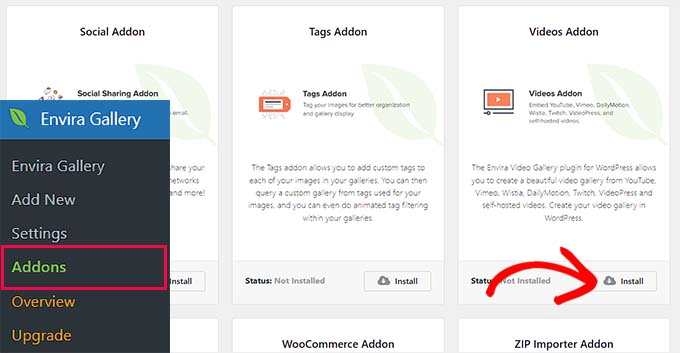
Теперь пришло время приступить к созданию вашего видео-портфолио. Для этого перейдите в Галерея Envira » Добавить новое Страница из боковой панели администратора WordPress.
Обратите внимание, что Envira Gallery позволяет вам создавать галерею ваших собственных видео, а также видео, размещенных на таких платформах, как YouTube, Wistia и Vimeo.
Однако мы рекомендуем использовать сторонние услуги видеохостинга, чтобы избежать проблем с производительностью или проблем с вашим хостингом WordPress.
Загружая видео на YouTube или Vimeo, вы можете добавить название своей галереи, а затем нажать кнопку «Выбрать файлы из других источников».
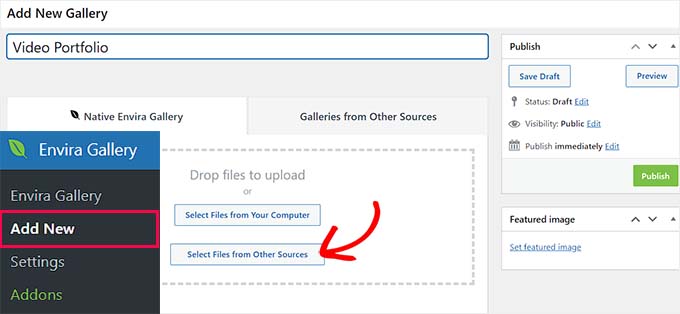
Откроется медиатека, в которой вам нужно перейти на вкладку «Вставить видео».
Здесь вы можете добавить заголовок, подпись и альтернативный текст вашего видео. После этого просто вставьте URL-адрес видео в поле «URL-адрес видео».
Если вы хотите загрузить видео со своего компьютера, вы можете нажать кнопку «Загрузить медиа».
Вы также можете добавить больше видео, нажав кнопку «Добавить видео» выше. Затем повторяйте процесс, пока не добавите все видео, которые хотите отобразить в своем портфолио.
Когда вы закончите, просто нажмите кнопку «Добавить в галерею».
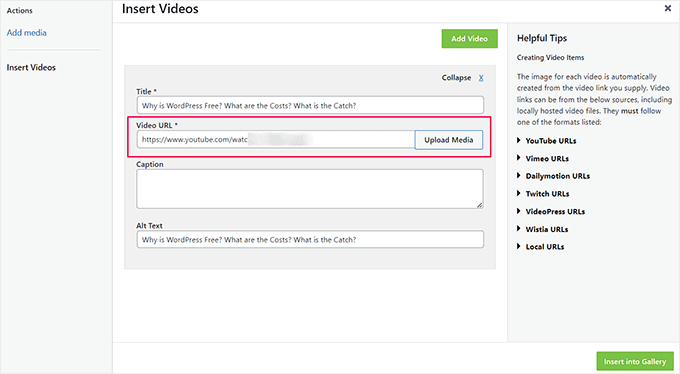
Envira теперь будет отображать миниатюры, полученные из ваших видео, в разделе «В настоящее время в вашей галерее».
Здесь вы можете щелкнуть значок карандаша над каждой миниатюрой, чтобы изменить замещающий текст и подписи, высоту, ширину видео и многое другое.
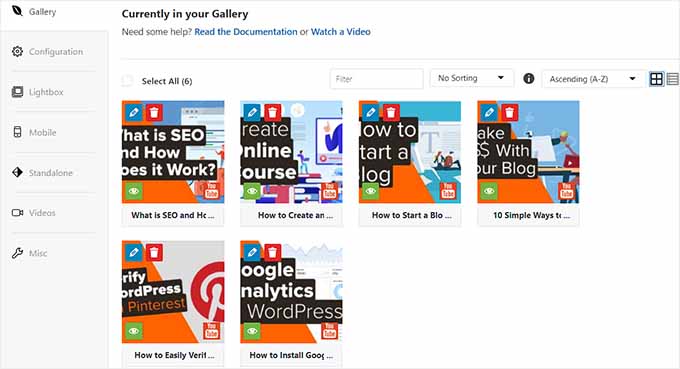
Как только вы это сделаете, просто перейдите на вкладку «Конфигурация».
Теперь вы можете выбрать макет галереи, добавить столбцы галереи, включить отложенную загрузку, изменить размеры изображения и добавить субтитры под видео.
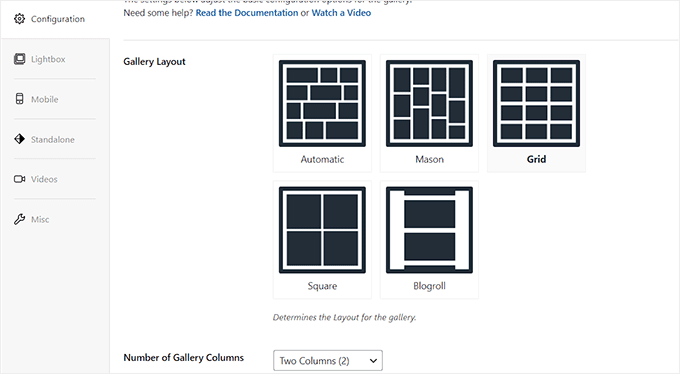
Затем перейдите на вкладку «Лайтбокс» в левом столбце и установите флажок «Включить лайтбокс». Ваши видео теперь будут воспроизводиться на той же странице во всплывающем окне лайтбокса.
Подробные инструкции можно найти в нашем руководстве по добавлению галереи в WordPress с эффектом лайтбокса.
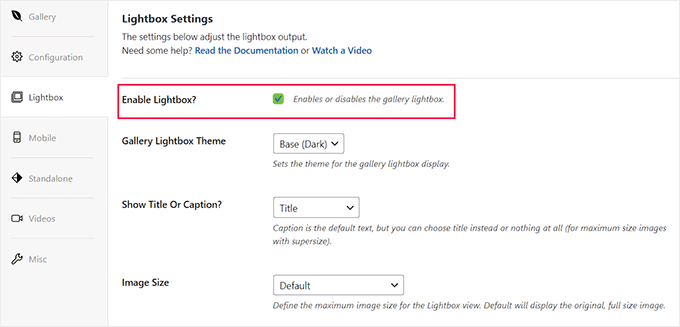
Затем перейдите на вкладку «Видео» и установите флажок рядом с опцией «Показывать значок воспроизведения поверх изображения галереи». Это позволяет пользователям нажать кнопку воспроизведения, чтобы начать воспроизведение ваших видео.
После этого вы можете прокрутить вниз до раздела «Настройки лайтбокса видео» и включить автозапуск видео, отобразить элементы управления видео, добавить индикатор выполнения или текущее время, включить загрузку видео и многое другое.
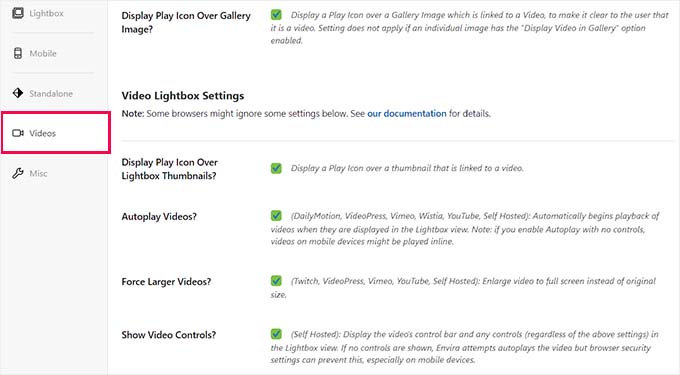
Затем вы также можете настроить другие параметры галереи по своему желанию. Когда вы закончите, нажмите кнопку «Опубликовать» выше, чтобы сохранить настройки.
Затем откройте страницу WordPress или публикацию, в которую вы хотите добавить свое видео-портфолио. Здесь нажмите кнопку «+», чтобы открыть меню блоков и добавить блок Envira Gallery.
Затем выберите только что созданную галерею видеопортфолио из раскрывающегося меню в самом блоке.
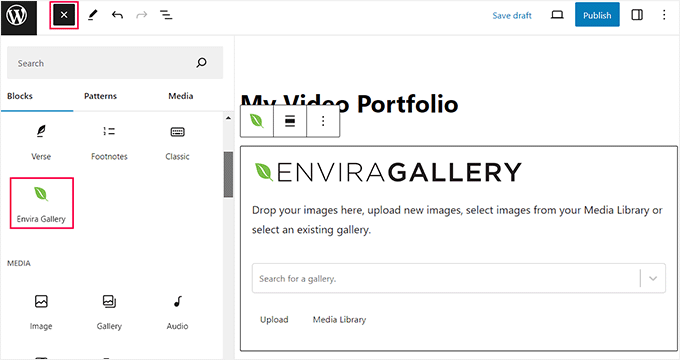
Наконец, нажмите кнопку «Опубликовать» или «Обновить», чтобы сохранить настройки.
Теперь вы можете посетить свой сайт WordPress, чтобы просмотреть видео-портфолио. Вот как это выглядело на нашем демонстрационном сайте WordPress.
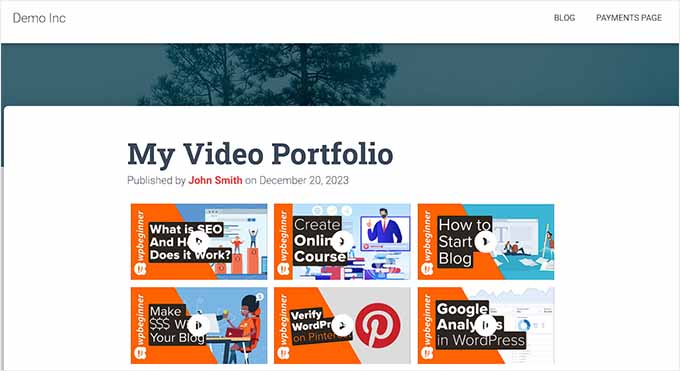
Бонус: добавьте канал YouTube на свой сайт WordPress.
Помимо создания портфолио видео, вы также можете добавить весь свой канал YouTube на свой сайт WordPress, чтобы привлечь трафик на свой канал и повысить вовлеченность пользователей.
Это также может помочь улучшить рейтинг вашего веб-сайта и дать вам возможность продемонстрировать свои навыки и креативность в видеопотоке.
Благодаря этому вы можете легко добавить канал YouTube в WordPress. Лента Smash Balloon на YouTube Плагин. Это лучший плагин галереи YouTube для WordPress на рынке, который предлагает несколько типов каналов, настраиваемые макеты, обмен в социальных сетях и поддержку прямых трансляций.

После активации плагина все, что вам нужно сделать, это подключить свой канал YouTube к WordPress.
Как только вы это сделаете, ваш канал YouTube откроется в Smash Balloon Builder, где вы сможете настроить макет, добавить кнопку подписки, изменить цветовые схемы и редактировать отдельные элементы.
Подробные инструкции можно найти в нашем руководстве по созданию видеогалереи в WordPress.
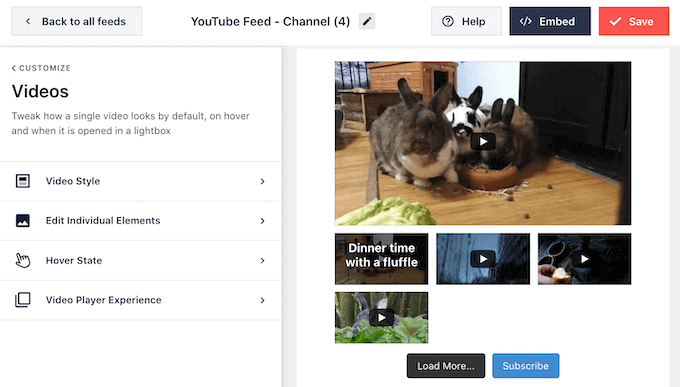
Помимо YouTube, вы также можете использовать другие плагины Smash Balloon для встраивания каналов Facebook, Instagram или Twitter на свой веб-сайт.
Для получения дополнительной информации ознакомьтесь с нашим полным обзором Smash Balloon.
Мы надеемся, что эта статья помогла вам научиться создавать видео-портфолио в WordPress. Вы также можете прочитать наше руководство для начинающих по увеличению скорости и производительности WordPress, а также наши лучшие темы портфолио WordPress для вашего веб-сайта.
Если вам понравилась эта статья, пожалуйста, подпишитесь на нашу рассылку YouTube канал для видеоуроков по WordPress. Вы также можете найти нас на Твиттер И Фейсбук.

